- Google Chrome on suurepärane brauser, kuid selles on omajagu vigu.
- Paljud kasutajad teatasid, et Aw Snap. Midagi läks valesti, kui prooviti teatud veebisaidile juurde pääseda.
- Kas teil on Chrome'iga täiendavaid probleeme? Kui jah, siis vaadake meie Chrome Hub.
- Kui olete Chrome'i haige ja otsite alternatiivi, leidke need kõik meie lehelt Brauserite jaotis.

7. Lehe laadimise jõudluse parandamiseks keelake võrgu toimingute ennustamine
- Vajutage Menüü paremas ülanurgas olev nupp ja valige Seaded menüüst.
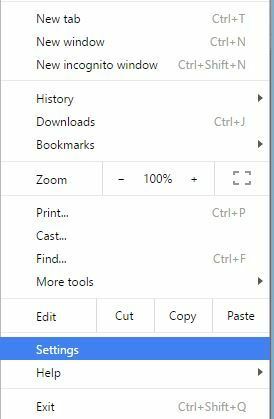
- Kerige lehe alaossa ja klõpsake nuppu Kuva täpsemad seaded.
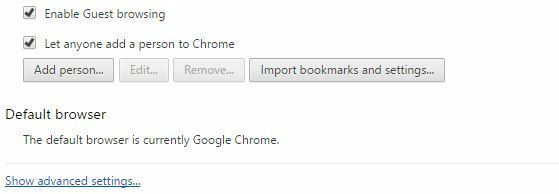
- Mine Privaatsus jagu ja tühjendage märkeruut Kasutage ennustusteenust lehtede kiiremaks laadimiseks.
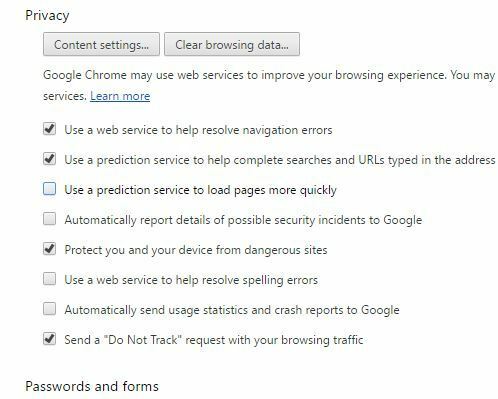
- TaaskäivitaChrome ja kontrollige, kas probleem on lahendatud.
8. Keelake oma laiendused
- Klõpsake nuppu Menüü paremas ülanurgas olev nupp ja valige Rohkem tööriistu> Laiendused.

- Installitud laienduste loend kuvatakse nüüd uuel vahelehel.
-
Tühjendage märge Lubatud valik. Korrake seda toimingut kõigi installitud laienduste puhul.
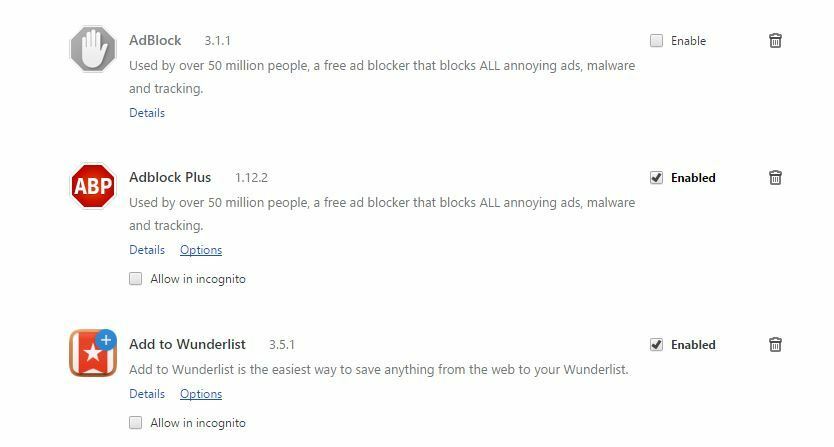
- Pärast kõigi laienduste keelamist Taaskäivita Chrome.
- Kui Chrome uuesti käivitub, kontrollige, kas see on nii viga ilmub.
Kui viga enam ei ilmu, peate laiendused ükshaaval lubama, kuni leiate selle, mis selle probleemi põhjustab. Pärast probleemse laiendi leidmist saate seda värskendada või eemaldada.
Kas teadsite, et Chrome'i laiendused suurendavad protsessori kasutamist? Lisateavet leiate sellest artiklist.
9. Käivitage inkognito režiim ja looge uus Chrome'i profiil
- Klõpsake nuppu Menüü paremas ülanurgas olev nupp.
- Valige Uus inkognito aken valik.
- Teise võimalusena võite lihtsalt kasutada Ctrl + Tõst + N otsetee.
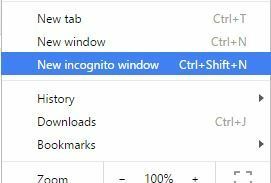
- Teise võimalusena võite lihtsalt kasutada Ctrl + Tõst + N otsetee.
Kui inkognito režiim algab, kontrollige, kas probleem ilmub uuesti. Kui probleemi ei kuvata, kui kõik laiendused on keelatud, võiksite luua uue Chrome'i profiili. Selleks toimige järgmiselt.
- Veenduge, et Google Chrome oleks täielikult suletud.
- Vajutage Windowsi klahv + R ja sisestage % localappdata%. Vajutage Sisenema või klõpsake nuppu OKEI.
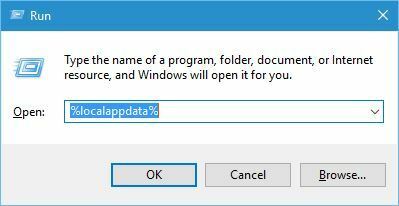
- Minema GoogleChromeUseri andmed kausta.
- Leidke Vaikimisi kaust ja nimetage see ümber Varundamise vaikeseade.
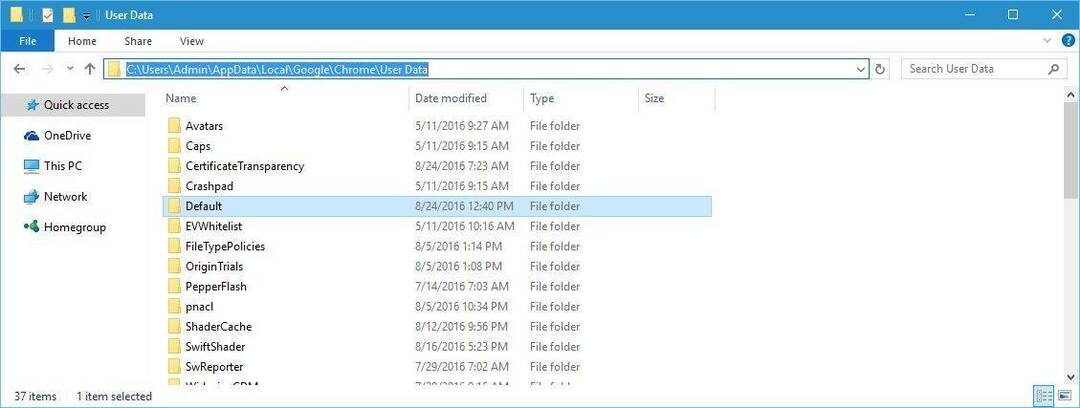
- Pärast Chrome'i käivitamist peaks probleem olema lahendatud.
Kui soovite, saate oma vanad andmed varukoopiate vaikekaustast üle kanda, kuid kuna see kaust on rikutud, soovitame seda mitte teha.
Teie Chrome'i profiil rikutud Windows 10-s? Loodame probleemi lahendamisele.
10. Kontrollige, kas Chrome'is pole pahavara

Mõnikord pahavara võib nakatada Google Chrome'i ja põhjustada igasuguseid probleeme. Kui saate Ahjaa, napsuta viga võib olla tingitud pahatahtlikust laiendusest.
Pahatahtlike laienduste eemaldamiseks Chrome'ist laadige alla Chrome'i puhastustööriist ja käivitage see. Pärast tööriista kasutamist tuleb kõik kahjulikud laiendused eemaldada.
Kas soovite oma arvutisse parimaid antivara tööriistu? Vaadake seda loendit meie parimate valikutega.
11. Installige Chrome uuesti

Kui see viga ei kao, võiksite kaaluda Google Chrome'i uuesti installimist. Pärast sind desinstallige Google Chrome, laadige alla ja installige kindlasti uusim versioon ja vaadake, kas see probleemi lahendab.
Chrome'i installimine ebaõnnestub Windows 10-s? Ärge muretsege, meil on teie jaoks õige lahendus.
Toimetaja märkus: See artikkel jätkub järgmisel lehel.
Korduma kippuvad küsimused
Google Chrome'is Aw snapi tõrke parandamiseks proovige vahemälu tühjendada või Chrome uuesti installida. Chrome'i uuesti installimiseks vaadake meie Chrome'i installijuhend.
Google Chrome'i lähtestamiseks avage Chrome'i seaded ja minge jaotisse Täpsem. Nüüd klõpsake nuppu Lähtesta ja järgige Chrome'i lähtestamiseks ekraanil kuvatavaid juhiseid.
Chrome Cleanup Tool on Google'i rakendus, mis skannib teie arvutit ja eemaldab kõik soovimatud programmid, mis võivad Google Chrome'i häirida.
Google on Google'i otsingumootori loonud ettevõte. Google Chrome on Google'i loodud veebibrauser.
![[Parandatud] Teie ühendus pole privaatne Google Chrome'i viga](/f/429addc96aaa2cd2789f44f7b1f52b0a.jpg?width=300&height=460)

